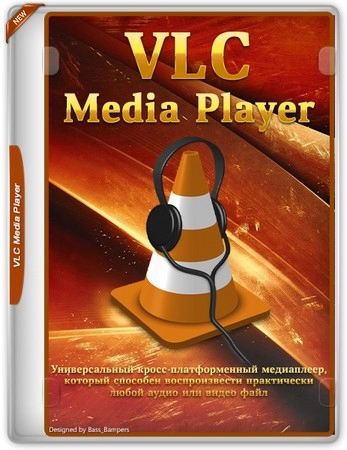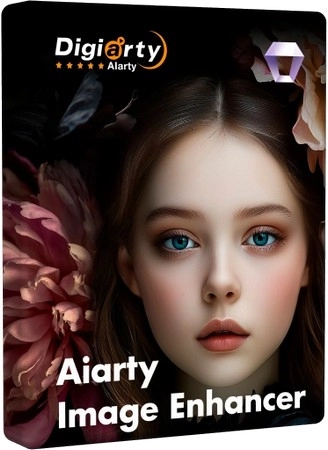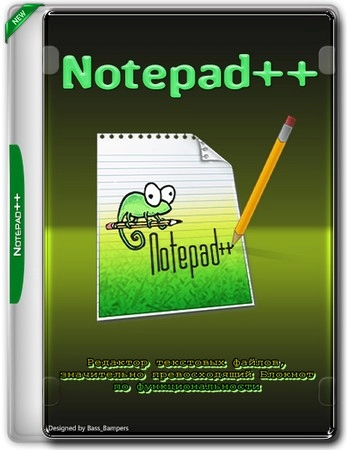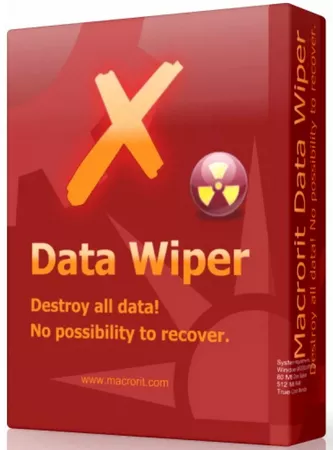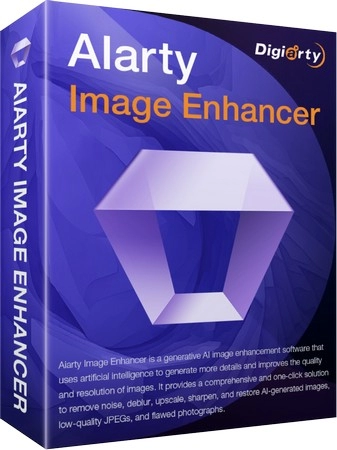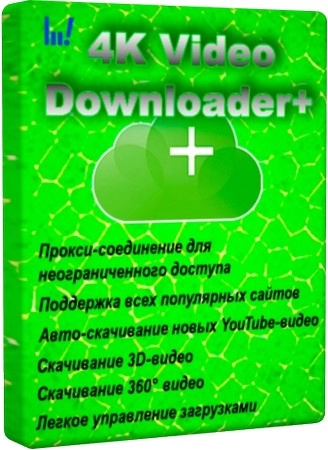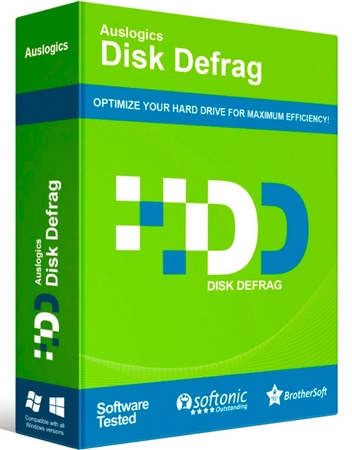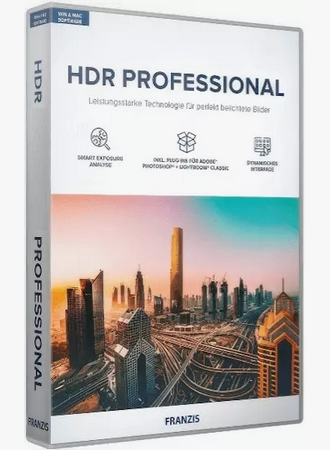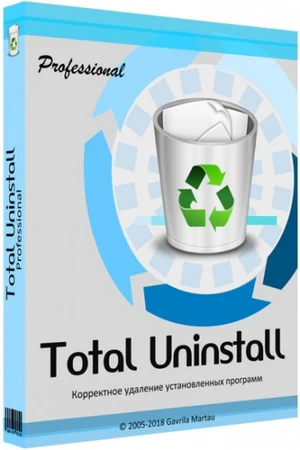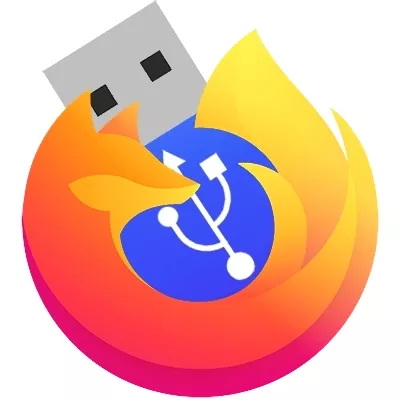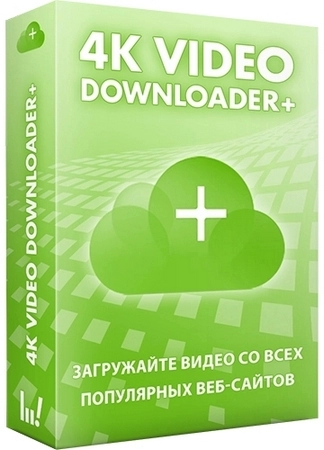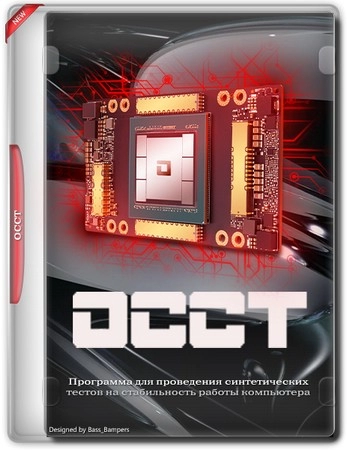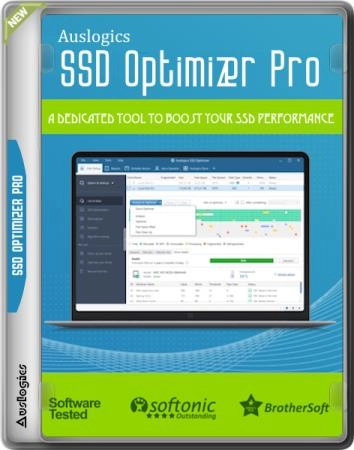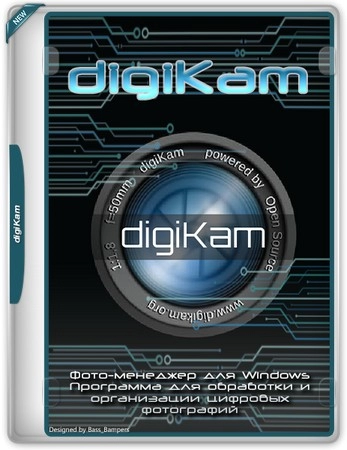Загрузочный диск WinPE 10-8 Sergei Strelec (x86/x64/Native x86) 2021.12.20
20
12
2021
Полезный софт
НОВИНКИ
- Размер:4.08 GB
- Лекарство:не требуется
- Интерфейс:Русский
- Категория:Сборник программ
Загрузочный диск WinPE 10-8 Sergei Strelec (x86/x64/Native x86) 2021.12.20

Версия программы 2021.12.20
Загрузочный диск на базе Windows 10 и 8 PE - для обслуживания компьютеров, работы с жесткими дисками и разделами, резервного копирования и восстановления дисков и разделов, диагностики компьютера, восстановления данных, антивирусной профилактики и установки ОС Windows.
Системные требования:
·ОЗУ (оперативная память) от 1 GB / Native 512 MB
Компьютер с возможностью загрузки с CD или USB
Торрент Загрузочный диск WinPE 10-8 Sergei Strelec (x86/x64/Native x86) 2021.12.20 подробно:
Состав сборки:
·WinPE10x64
·WinPE10x86
·WinPE8x86
·WinPE8x86(Native)
История версий
История версий (RU)
Инструкции и программы:
Состав программ x86 образа:
Состав программ x64 образа:
Антивирусы:
·SmartFix Tool 2.3.4.0 - полное описание возможностей программы и инструкция на сайте автора simplix
Для обновления SmartFix Tool необходимо скачать программу с оф. сайта, и заменить в папке SSTR/MInst/Portable/Antivirus.
Также можно обновить непосредственно из под WinPE при наличии сети - Скачать и запустить SmartFix Tool.
Последняя версия будет скачана и запущена.
·Kaspersky Rescue Disk 2018 - Скачать >>> актуальный ISO образ софициального сайта, и распаковать ISO образ в папку Linux/krd2018 на Вашей флешке.
·Dr.Web LiveDisk - Скачать >>> актуальный ISO образ с официального сайта, и распаковать ISO образ в папку Linux/DrWeb на Вашей флешке.
·Dr.Web CureIt! и Kaspersky Virus Removal Tool
В папке SSTR/MInst/Portable/Antivirus вместо Dr.Web CureIt! и Kaspersky Virus Removal Tool пустышки.
Необходимо скачать их актуальные версии с оф.сайта и положить в папку SSTR/MInst/Portable/Antivirus
вместо пустышек (заменить) Запуск из меню Пуск
Скачать актуальные версии всегда можно здесь:
Dr.Web CureIt! >>>
Kaspersky Virus Removal Tool >>>
При наличии сети, актуальные версии можно скачать и запустить из под WinPE, на что есть соответствующие ярлыки в меню Пуск.
DOS программы:
[HDD Regenerator 2011
HDDaRTs 09.07.2021 (автор программы Ander_73)
BIBM++ 06.07.2021 (автор программы Ander_73)
MHDD 4.6
Victoria 3.52
MemTest86+ 5.01
MemTest86 6.3.0 (PassMark)
HDAT2 7.1
GoIdMemory PRO 7.85
Active Password Changer Professional 5.0
Ghost 11.5
BootIt Bare Metal 1.73
Eassos PartitionGuru
Kon-Boot for Windows 2.5.0
Hard Disk Sentinel for DOS 1.21
DRevitalize 3.32
Добавление Linux ISO образов:
·Acronis True Image 2020
Распаковать ISO образ в папку на флешке
Linux/Acronis2020
·Acronis True Image 2019
Распаковать ISO образ в папку на флешке
Linux/Acronis2019
·Acronis True Image 2018
Распаковать ISO образ в папку на флешке
Linux/Acronis2018
·Acronis Disk Director 12
Распаковать ISO образ в папку на флешке
Linux/ADD12
·Kaspersky Rescue Disk 2018
Скачать ISO образ с официального сайта >>>
и распаковать образ в папку Linux/krd2018 на флешке.
·Сlonezilla
Скачать ISO образ с официального сайта и распаковать в папку на флешке
Linux/clonezilla32 или Linux/clonezilla64 соответственно разрядности образа.
·TeraByte Image for Linux
Распаковать ISO образ соответственно разрядности в папку на флешке
Linux/TeraByteImageLinux32 или Linux/TeraByteImageLinux64
·Ubuntu Desktop amd64
Распаковать ISO образ в папку на флешке
Linux/ubuntu
·Parted Magic 2019
ISO образ переименовать в pmagic.iso, и скопировать в папку
Linux/pmagic
·Kali Linux 2019
Распаковать ISO образ в папку на флешке
Linux/kalilinux2019
·Dr.Web LiveDisk
Распаковать ISO образ в папку на флешке
Linux/DrWeb
Сеть:
·Поддерживаются подключения по протоколам TCP/IP, NetBIOS через TCP/IP, PPPoE и WLAN (Wi-Fi), WebDAV.
·Для использования Wi-Fi вам необходимо установить драйвер адаптера беспроводной сети. Установка из меню "Пуск", раздел "Драйверы".
·Подключение к сети Wi-Fi через программу PE Network, на вкладке Wi-Fi.
·За комплект драйверов WLAN спасибо conty9
Подключение сетевых дисков:
·При подключении сетевых дисков в WinPE10, в поле логин, следует указывать в формате: "имя компьютера\имя пользователя"
Или "IP адрес компьютера\имя пользователя"
Пример:
STRELEC-PC\SEREGA
или
192.168.0.150\SEREGA
·Также и консольные команды.
Пример:
net use Z: \\STRELEC-PC\J /USER:STRELEC-PC\SEREGA 123456
или
net use Z: \\192.168.0.150\J /USER:192.168.0.150\SEREGA 123456
Импорт WLAN профилей:
·Для импорта WLAN профилей на своем компьютере, или компьютере клиента, экспортируем WLAN профиль(и) (можно сразу в папку SSTR\WLANProfile) программой Марата Галиуллина Smart WiFi Solution (есть в архиве)
·Или средствами Windows (Запуск командной строки - ПКМ - От имени администратора.)
Команда пример:
netsh wlan export profile key=clear folder= С:\WLANProfile
·WLAN профили поместить в папку на Вашей флешке
SSTR\WLANProfile
·Количество профилей значения не имеет.
·После загрузки WinPE будут установлены WLAN драйвера и импортированны WLAN профили. Вам останется только в программе PENetwork выбрать нужную сеть, и нажать - Подключить
·Импортировать также можно вручную после загрузки с ярлыка в меню Пуск, предварительно установив Wlan драйвер.
Импорт *.REG файлов:
·Собственные REG файлы следует положить в папку:
SSTR\MInst\Registry
При загрузке данные будут внесены в реестр WinPE.
·Зачем это надо: например Вы добавили свою программу которая требует внесение данных в реестр. То есть это можно сделать без перепаковки wim файла.
Замена картинки Рабочего стола:
Если Вы хотите поменять картинку Рабочего стола, вы должны поместить Вашу картинку, в папку:
SSTR\MInst\Wallpaper
вместо существующей Wallpaper.jpg, под таким же названием (то есть заменить на свою)
Удаление - добавление ярлыков на Рабочем столе:
Вы можете как удалить ненужные Вам существующие, так и добавить собственные ярлыки на Рабочий стол. Для этого необходимо отредактировать профиль программы MinstAll. Как это сделать можно посмотреть видео ЗДЕСЬ >>>
Установка Windows:
1.Программой WinNTSetup >>>
Устанавливает любую версию Windows непосредственно из *.wim файла или ISO образа.
2.Программой 78Setup >>>.
3.Из смонтированного образа (с пом. штатного Setup.exe) устанавливается любая версия Windows, НО соответствующая разрядности загруженного образа WinPE.
Примечание: Некоторые сборщики дистрибутивов удаляют возможность установки OS из под Windows.
Дополнительно: Если вы хотите установить Windows в автоматическом режиме, на диске Х лежит папка Autounattend с файлами ответов для автоматической установки русской версии Windows. При установке Windows 7-10 x86/x64 с помощью WinNTSetup или 78Setup на него следует указать в соответствии с устанавливаемой системой. Настройки системы по дефолту.
Установка драйверов:
·Этот способ предназначен для установки драйверов контроллеров, если в WinPE отсутсвует необходимый, WLAN драйверов, сетевых и.т.д.
Примечание: Этот способ не предназначен для установки объемных драйверов, видео и т.д...
Драйвера должны быть в распакованном виде, т.е драйвер *.sys, каталог безопастности *.cat, и *.inf файл
Для того чтобы Ваши драйверы установились при загрузке WinPE10 - поместите их на вашу загрузочную флешку в папки:
SSTR/USER/MY_DRIVERS_x64 или SSTR/USER/MY_DRIVERS_x86
·Они будут установлены автоматически. Допускаются подпапки.
·Для того чтобы Ваши драйверы установились при загрузке WinPE8 - поместите их на вашу загрузочную флешку в папку:
SSTR/USER/MY_DRIVERS_x86_WinPE8
·Подпапки не допускаются.
Что такое пункт загрузки Search & Start Windows 7/8/8.1/10:
·При выборе этого пункта выполняется поиск и запуск (если найден)
windows\system32\winload.exe (winload.efi)
·То есть система грузится напрямую минуя загрузчик, BCD.... Этот вариант не является панацеей для лечения ... но это поможет загрузить Windows, если запись MBR/PBR повреждена, загрузчик bootmgr на жестком диске, BCD, другие файлы из загрузочного раздела или проблема с самим разделом. После загрузки ОС (она может загрузиться неактивированной - это нормально, зависит от метода активации), потребуется только восстановить файлы загрузки (если они были, конечно, повреждены) обычными или сторонними утилитами. Без особой необходимости этот метод не рекомендуется.
Обновление сборки:
Если у Вас есть флешка с моей сборкой, достаточно удалить ее с флешки и распаковать туда новый образ. Форматировать или перезаписывать лишний раз не рекомендуется.
Запись образа на флешку:
·Все рекомендуемые мной методы записи присутствуют в папке - Запись на флешку
·Если Вы записываете другими программами, типа WinSetupFromUSB и т.д..., то пожалуйста не пишите что нет программ в WinPE или что то не работает. Изучайте метод записи конкретной программы, у меня нет желания этого делать, так как их великое множество и времени на это нет.
По поводу "ВИРУСОВ" в сборке:
·Вирусов в сборке НЕТ. Есть SFX архивы, в которые упакованы программы, компилированные батники, специфические программы для обслуживания ПК и т.д, на которые реагируют разные антивирусы по разному.
·Если ваш антивирус обнаружил вирус, и Вы ему доверяете, или паникуете, совет стандартный, НЕ ПОЛЬЗУЙТЕСЬ МОЕЙ СБОРКОЙ. Принимайте сознательный выбор. Писать в комментариях по этому поводу не стоит, не засоряйте тему пустыми сообщениями. Сборка сделана преимущественно для людей занимающихся обслуживанием ПК, то есть для тех кто в теме. Эти люди понимает всю специфику программ для обслуживания ПК, специфику сборки WinPE и ее структуру, и соответственно реакцию антивирусов.
Благодарности:
Искренне благодарю за помощь Дмитрия Малгина, wylek, conty9, Joker-2013, nat27, KaSpieC, sergeysvirid, nikzzzz и Михаила.
А также всех кто помогает советами и конструктивной критикой.
Контрольные суммы образа ISO:
WinPE10_8_Sergei_Strelec_x86_x64_2021.12.20_Russian.iso
CRC-32: CF66D4EA
MD5: 7CB9DE3265F78A6CA7F690A8F7AD33EA
SHA-1: 82343457FE56608BA3C22F9631840CE0C6D78C9C
Скачать Загрузочный диск WinPE 10-8 Sergei Strelec (x86/x64/Native x86) 2021.12.20 через торрент:
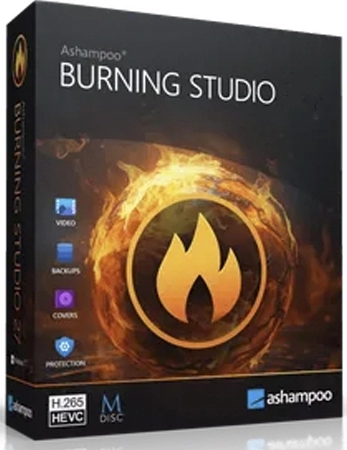
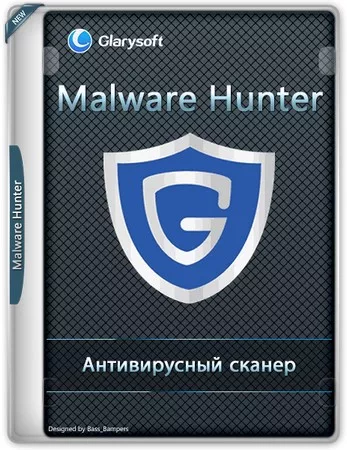

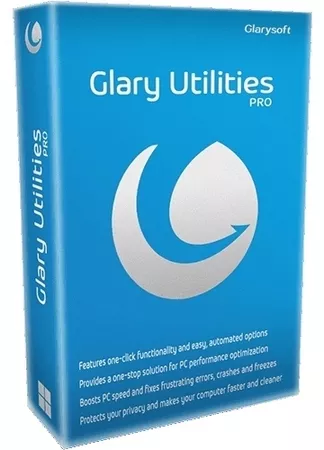
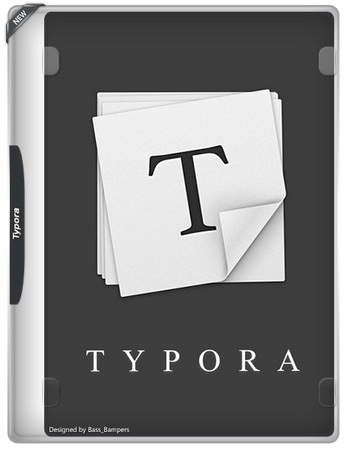






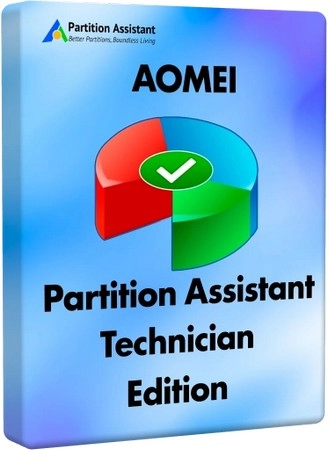
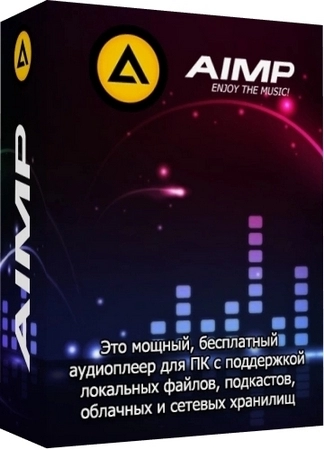
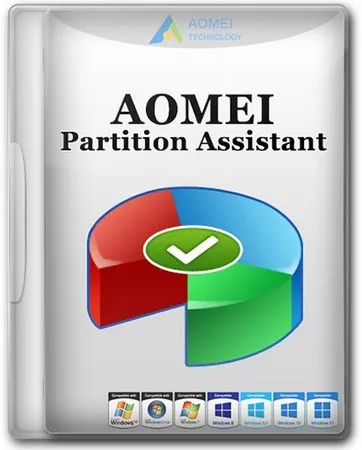



![MediaHuman YouTube Downloader 3.9.18 (2612) [MrSzzS]](/uploads/posts/2025-12/1741517876_1.webp)